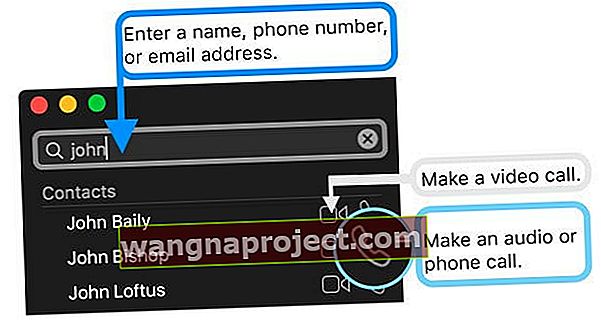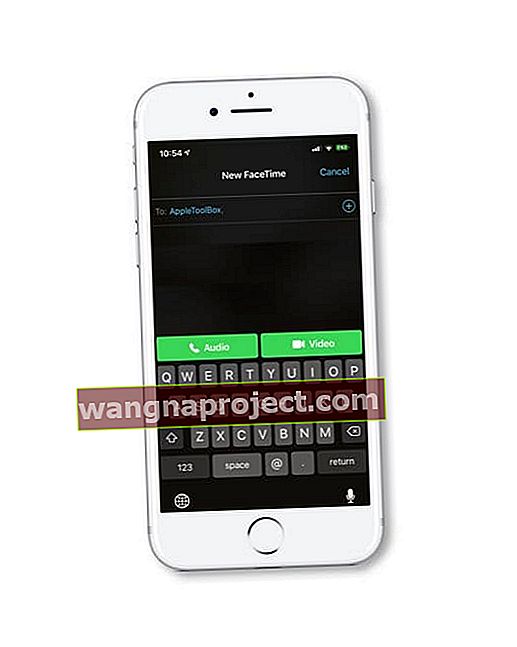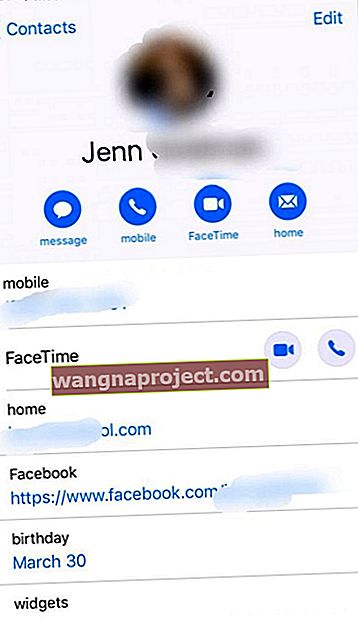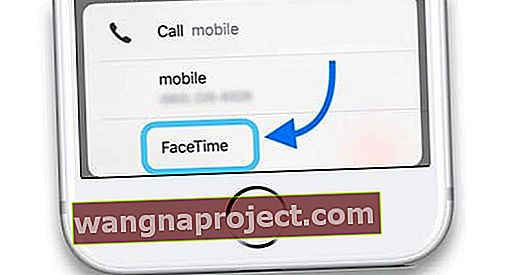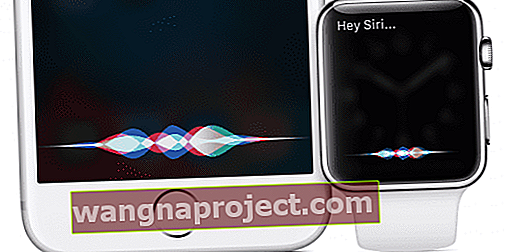Pitate se da li upućujete audio pozive koristeći FaceTime? Apsolutno!
Stalno ga koristimo. Tako da, FaceTime možete koristiti na iPhoneu, iPadu, iPodu ili Macu za upućivanje FaceTime audio poziva!
Slijedite ove kratke savjete za upućivanje FaceTime audio poziva na uređajima Apple
- Otvorite aplikaciju FaceTime, odaberite kontakt (ili za grupne pozive, više kontakata) i dodirnite ikonu telefona umjesto ikone kamere
- Upotrijebite aplikaciju Kontakti i odaberite ikonu telefona pored ili ispod FaceTime-a
- Zamolite Siri da za vas uputi FaceTime Audio poziv!
O FaceTime audio pozivima
FaceTime pozivi omogućuju vam pozivanje svih koji imaju Mac ili iOS uređaj koji podržava FaceTime. Da bi funkcionirali, svi moraju biti povezani s Internetom.
Osim toga, i kvaliteta zvuka poziva prilično je sjajna! Gotovo jednako jasno kao i vaši stari fiksni telefoni.
FaceTime Audio dostupan je sada za sve iOS uređaje i Mace koji koriste macOS Sierra i novije verzije.
Loša strana? FaceTime poziva samo druge ljude s FaceTimeom. To je, dakle, FaceTime-to-FaceTime audio veza.

Problemi s FaceTimeom koji koristi drugu verziju iOS-a?
- Za iOS 12 pogledajte ovaj članak
- Pogledajte ovaj članak za probleme s iOS 11 FaceTimeom
- A ako i dalje koristite iOS 9 i starije verzije, pogledajte ovaj članak da biste riješili probleme s FaceTimeom iOS 9 i novije verzije
Zašto uputiti FaceTime audio poziv?
FaceTime Audio izvrstan je način za telefoniranje na iOS-u bez upotrebe minuta ili kada imate samo WiFi.
Ljudima koji pozivaju međunarodno, FaceTime štedi novac pri pozivima obitelji i prijatelja koji žive širom svijeta.
Značajka vam omogućuje upućivanje telefonskih poziva putem interneta drugim FaceTime korisnicima.
Da li se FaceTime audio pozivi računaju kao minute u mom planu ili se pojavljuju na računu za moj telefon?
FaceTime Audio pozivi koriste WiFi ili mobilne podatke, ali ne i mobilne minute. Dakle, FT pozivi se NE uračunavaju u vaš plan.
Pa jesu li FaceTime audio pozivi besplatni?
Da i ne. Ne plaćate svaki FT poziv, ali vam treba pouzdana internetska veza putem Wi-Fi-ja ili mobilnih podataka.
Dakle, nema dodatnih troškova za upućivanje FT poziva - samo redoviti iznosi koje plaćate za pristup internetu!
Koliko podataka koristi FaceTime Audio?
Mnogi ljudi pretpostavljaju da FaceTime Audio koristi velike količine podataka za svoje pozive, ali to obično nije točno.
Većina audio poziva koristi manje od nekoliko megabajta (da, MB) podataka. U usporedbi s video pozivima koji koriste stotine MB ili više, FaceTime audio pozivi su tanki!
Što je s kvalitetom zvuka na FaceTime audio pozivima?
FaceTime Audio koristi AAC-HE kodek na 16KHz za upućivanje vaših glasovnih poziva.
Ovaj kodek daje kvalitetu zvuka koja je često bolja od HD Voicea vašeg mobilnog operatera
Evo kako koristiti FaceTime audio pozive na Macu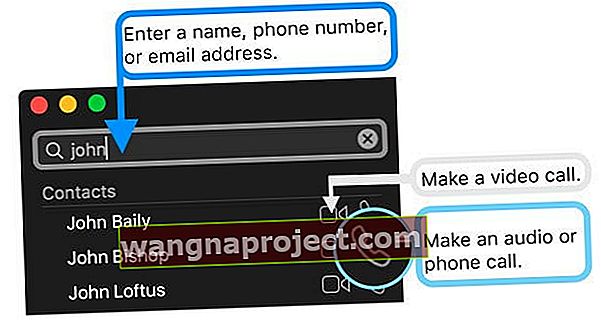
- Otvorite FaceTime
- Odaberite prethodni kontakt ili u polje za pretraživanje unesite ime, e-adresu ili telefonski broj
- Ako imate karticu za osobu u Kontaktima, možete samo unijeti ime
- Dodirnite ikonu telefona za upućivanje audio poziva pomoću FaceTimea
- Za video dodirnite ikonu kamere (video automatski uključuje i zvuk)
- Ako svoj Mac postavite na redovite telefonske pozive, odaberite FaceTime Audio Call
Kako mogu nazvati nekoga na Facetime Audio pomoću iPhonea, iPada i iPoda?
- Otvorite FaceTime
- Dodirnite znak plusa u gornjem desnom kutu
- Unesite telefonski broj ili e-adresu osobe
- Uz iOS 12, pozivu možete dodati dodatne osobe pomoću Group FaceTime
- Ako je kontakt zasivljen, na uređaju nema FaceTime ili koriste uređaj koji nije Apple
- Dodirnite gumb za zvuk
- Ako su gumbi sive boje, ne možete uputiti FaceTime poziv jednom ili više primatelja - umjesto toga pokušajte uputiti FT poziv jednoj osobi
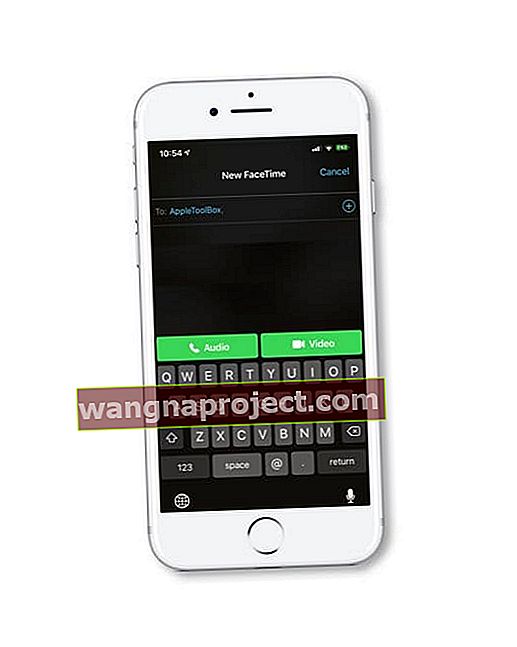
- Ako su gumbi sive boje, ne možete uputiti FaceTime poziv jednom ili više primatelja - umjesto toga pokušajte uputiti FT poziv jednoj osobi
Upućujte FaceTime pozive iz aplikacije Kontakti
- Za početak idite u aplikaciju za kontakte
- Pronađite kontakt koji također ima iPhone ili drugi Apple uređaj jer, poput iMessage, FT radi samo s Appleovim proizvodima
- Nakon pronalaska kontakta s Apple ID-om i klika na njih, prikazat će se njihova kontakt kartica, uključujući informacije poput telefonskih brojeva, adresa e-pošte i rođendana
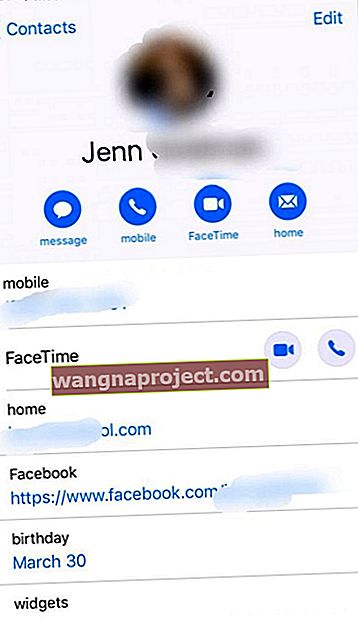
- Jedan od redaka trebao bi sadržavati "FaceTime", zajedno s ikonom videozapisa i ikonom telefona
- Da biste uputili FaceTime Audio poziv, jednostavno pritisnite ikonu telefona
- Ili pritisnite ikonu poziva odmah ispod njihovog imena i odaberite FaceTime s popisa!
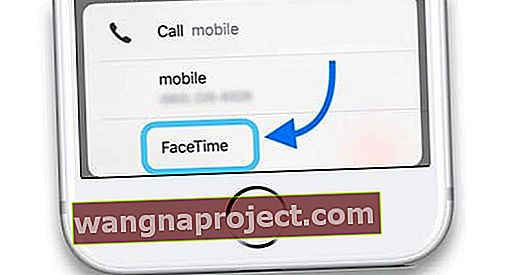
- Ili pritisnite ikonu poziva odmah ispod njihovog imena i odaberite FaceTime s popisa!
FaceTime Audio s pozivom na čekanju
Ako koristite iOS 8 ili noviji, možete koristiti i poziv na čekanju tijekom FaceTime audio poziva. 
Kad dođe drugi FaceTime ili telefonski poziv
- Završite trenutni poziv i prihvatite dolazni
- Prihvatite dolazni poziv i stavite trenutni poziv na čekanje
- Odbijte dolazni poziv
Koristite Siri na svom iPhoneu ili s macOS-om da biste koristili FaceTime Audio 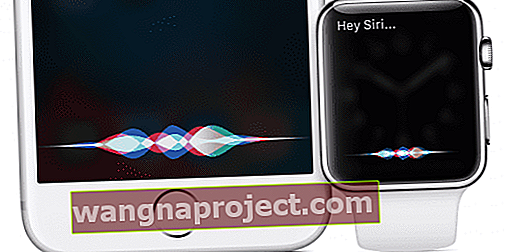
Zvučna značajka FaceTime "duboko je integrirana" i u aplikacije Messages i u FaceTime, čineći glasovnu komunikaciju između Appleovih korisnika na bilo kojem uređaju lakšom nego ikad.
Uz Messages, FaceTime i FaceTime audio na iOS-u i macOS-u, Apple ima kompletan komunikacijski sustav.
Najbolji način za pokretanje FaceTime zvuka na Mac-u je korištenje Sirija. Siri naredbe poput "Hej, Siri uputi FaceTime audio poziv za" pokreću zvučni poziv bez potrebe za podizanjem prsta. 
Ne trebate ni nekoga gledati u oči da biste s njim razgovarali. Ako posjedujete iPhone kao i Mac - i vaš je telefon na istoj Wi-Fi mreži kao i prijenosno računalo - možete upotrijebiti Siri za stvarni poziv govoreći: "Nazovite tatu, kući."
Upućujte FaceTime pozive s Apple Watchom!
Iako za vaš Apple Watch ne postoji aplikacija FaceTime, doista možete upućivati i odgovarati na pozive FaceTime Audio! Uparite sat s AirPods-om za nevjerojatno iskustvo.
Možete čak i odgovoriti kao zvuk na satu, a zatim prijeći na video poziv kad dignete telefon.
Zamolite Siri da uputi poziv
- Recite "Hej Siri", pritisnite i držite digitalnu krunicu ili dodirnite otvaranje Siri widgeta ako koristite Siri Watch Face
- Zatim samo zamolite Siri da uputi FaceTime poziv - uz vaš sat to je automatski audio poziv

Upotrijebite aplikaciju Apple Watch Phone
- Otvorite aplikaciju za telefon
- Dodirnite Kontakti ili odaberite Nedavno / Favoriti
- Dodirnite kontakt za poziv
- Odaberite ikonu telefona i odaberite FaceTime Audio
Dolazni FaceTime pozivi na Apple Watchu
Kada imate dolazni FaceTime video poziv, sat prikazuje samo ikonu telefona (audio poziv) i gumb za završetak poziva - jer sat nema ugrađenu kameru.
Dodirnite zelenu ikonu telefona da biste na satu odgovorili kao FaceTime zvuk. 
Izvrsna je opcija kada jednostavno ne možete doći do iPhonea ili Maca, ali i dalje želite odgovoriti na poziv.
Želite li snimiti FaceTime audio poziv?
FaceTime nema ugrađeni zaslon ili snimanje zvuka. A funkcija snimanja zaslona dodana s iOS-om 11 ne snima zvuk!
Za Mace je prilično jednostavno snimiti zaslon i zvuk pomoću QuickTime> File> New Screen Recording i dodirnite strelicu pored gumba za snimanje da biste odabrali opcije za audio ulaze (obično interni mikrofon). 
Za iOS uređaje to nije tako jednostavno! Možete povezati svoj iDevice s vašim Macom i koristiti QuickTime, kao što je gore spomenuto. No vjerojatno je lakše koristiti aplikaciju za snimanje zaslona treće strane - provjerite App Store i potražite aplikacije s izvrsnim recenzijama!
Facetime audio problemi u iOS-u i macOS-u Sierra i novije verzije, kako popraviti
Neki su korisnici izvijestili da njihovi facetime audio pozivi ne rade nakon nadogradnje na najnoviji iOS ili macOS Sierra. Primit će poruku "Call Failed" ili "FaceTime Failed". 
Za iOS uređaje pogledajte našu stranicu za rješavanje problema FaceTime.
Ispravite FaceTime pogreške na macOS-u
Za Mac računare najjednostavniji način rješavanja ovog problema je ponovno pokretanje Mac računala u sigurnom načinu. Pričekajte 30 sekundi, a zatim ponovo pokrenite Mac. 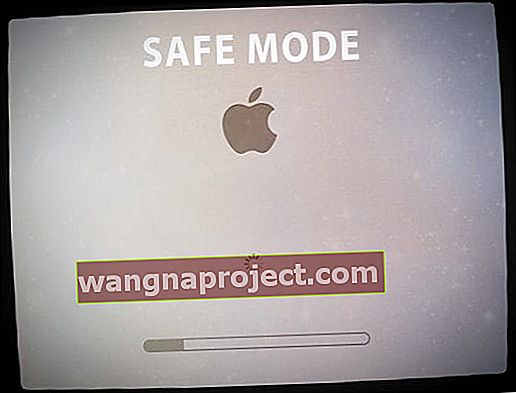
Da biste ponovno pokrenuli Mac u sigurnom načinu, dok pokrećete Mac kada čujete zvuk pokretanja, pritisnite i držite tipku Shift. Otpustite tipku Shift kad na zaslonu vidite Appleov logotip.
Ponovo pokrenite računalo i pokušajte ponovno Facetime.
Kako obrisati nedavne facetime pozive na MacOS Sierri
Možete očistiti popise FaceTime video i audio poziva koje ste uputili ili primili.
- U prozoru FaceTime kliknite Video ili Audio.
- Pritisnite tipku Control bilo gdje na popisu poziva, a zatim kliknite Ukloni sve nedavne. Nedavni pozivi brišu se iz zaslona Video i Audio.
Sažetak
iOS (10-trenutni) i macOS (Sierra-current) uključuju brojne velike promjene na kontaktima i telefonu, uključujući mogućnost integracije aplikacija trećih strana s iOS-om kao redovnom telefonskom uslugom. To bi moglo rezultirati, na primjer, pozivom WhatsApp koji djeluje poput uobičajenog telefonskog poziva.
Nadamo se da su vam ovi savjeti bili od pomoći. Ako imate problema, javite nam u komentarima u nastavku. Također smo izradili detaljan vodič za rješavanje problema FaceTime u slučaju da imate neke druge probleme koristeći neke od značajki.